Расширение "Content Master" к программе HandyCache предназначено для изменения содержимого загружаемого интернет-контента (например, HTML-страниц), а также для блокировки запросов. Чаще всего "Content Master" применяется для удаления рекламных баннеров, скриптов, счетчиков, фреймов и т.п.
Фильтрация производится "налету" с помощью собственных фильтров, фильтров формата Черного и Белого списков HC, AdblockPlus и AdMuncher.
Элементы видоизменяются или полностью вырезаются со страниц. Пустые места от удаленных фрагментов, как правило, "схлопываются".
Установка
- скачать архив
- распаковать в требуемое место (рекомендуется папка HandyCache\Extensions)
- открыть Handycache – Настройки – Общие – Расширения – Добавить расширение (кнопка «+» на тулбаре), выбрать файл Content_Master.lua из только что распакованной папки. В списке расширений добавится «Content Master»
- включить это расширение в списке, отметив соответствующую галку

Настройка
Вход в настройки СМ:- открыть Handycache – Настройки – Общие – Расширения
- выбрать «Настроить расширение» (кнопка с изображением гаечного ключа на тулбаре) или дважды кликнуть по строке «Content Master» в списке расширений
Microsoft отвечает, что нужен установленный в системе Microsoft Visual C++ 2010 Redistributable Package:
Microsoft Visual C++ 2010 Redistributable Package (x86)
Microsoft Visual C++ 2010 Redistributable Package (x64)
При первом после установки СМ заходе в настройки сначала рекомендуется нажать кнопку "Обновить сейчас" на вкладке "Общие настройки". Во-первых, это сразу обновит СМ до последней существующей версии. Во-вторых, заполнит папку rules/ наиболее популярными подписками, которые можно начать подключать (кнопкой "Добавить файл").
Примечание: при обновлении окно настроек СМ пропадает, и для выбора фильтров его необходимо вызвать снова после завершения обновления (на завершение укажет всплывающее окошко в правом нижнем углу экрана).
Вкладка «Фильтры»
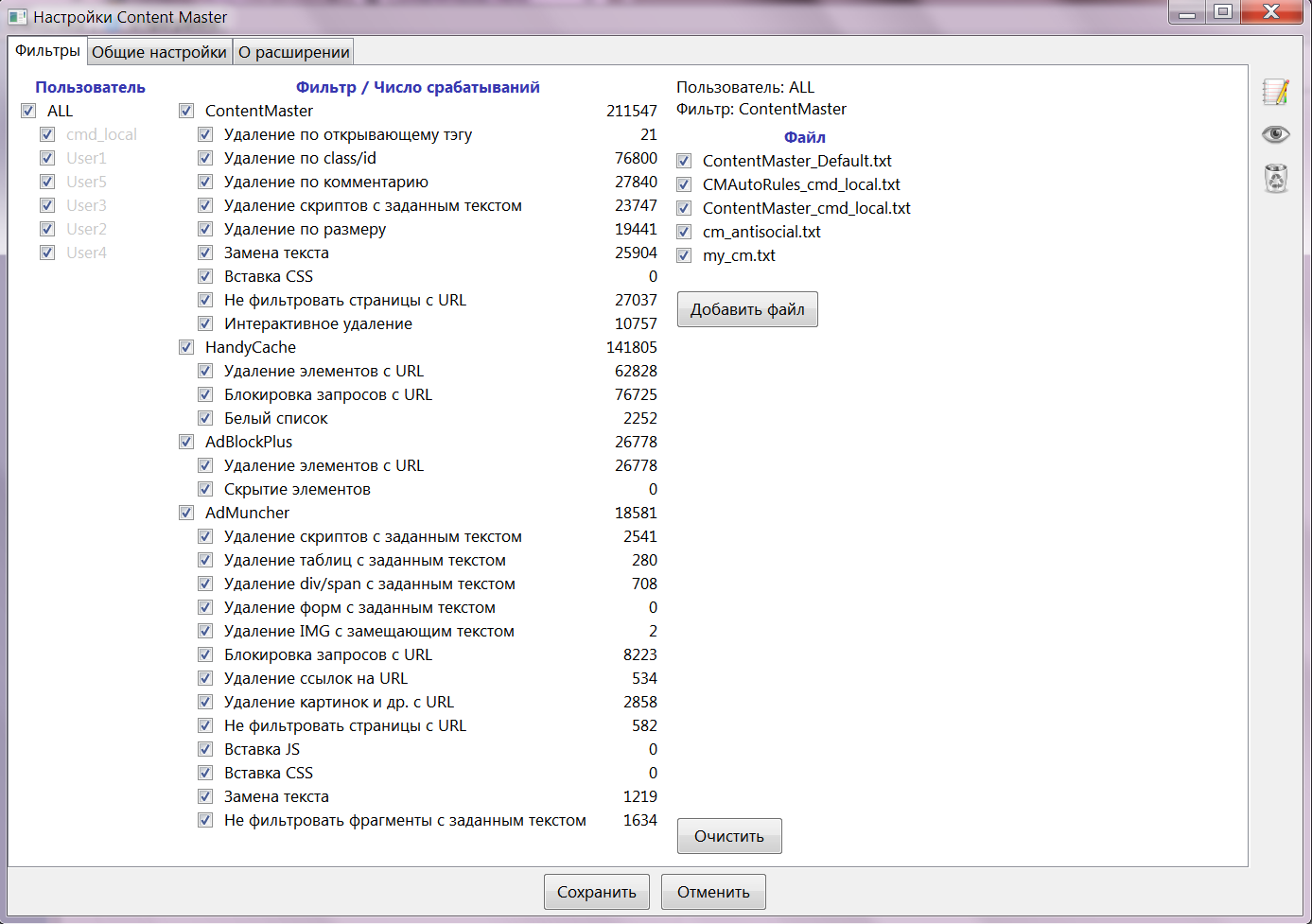
Слева иерархический список пользователей.
СМ пользуется перечнем пользователей, установленным в настройках НandyСache (Настройки-Общие-Доступ-Список пользователей).
Пользователь ALL является родительским по отношению ко всем.
По центру перечень разделов и входящих в них групп фильтров с указанием количества срабатываний в каждом из них для выбранного пользователя.
Фильтры ContentMaster:
Назначение собственных фильтров Content Master - не повторение подходов AdBlockPlus и AdMuncher, а попытка восполнить пробелы в организации системы фильтрования указанных приложений.Задаются в текстовом файле (пример), имеющем кодировку UTF-8 без BOM. Фильтры описываются в разделах. Начало раздела задается строкой вида "## ИМЯ_РАЗДЕЛА".
Строки, первыми непробельными символами в которых являются '--', являются комментариями и игнорируются. Строки, не имеющие ни одного непробельного символа, также игнорируются.
Здесь и далее Regex - регулярное выражение PCRE.
| Фильтр | Имя раздела | Формат фильтра | Назначение и работа фильтра |
|---|---|---|---|
| Удаление по открывающему тэгу | TAG | Regex1 Regex1#~#Regex2 |
Фильтр удаляет HTML-элементы с заданными значениями их открывающих тэгов Regex1 - искомый фрагмент открывающего тэга HTML-элемента Regex2 - URL, для которого фильтр работает Примеры: style="[^"]*?height:\s*+0 \Aiframe.+class="advertisement |
| Удаление по class/id | CLASS/ID | Regex1 Regex1#~#Regex2 |
Фильтр удаляет HTML-элементы с заданными значениями их атрибутов class и id Regex1 - искомый фрагмент параметра 'class' или 'id' HTML-элемента Regex2 - URL, для которого фильтр работает Примеры: plusone seti#~#kp\.ru share#~#\A(?!.*?(?>google\.ru|odnoklassniki\.ru)) |
| Удаление по комментарию | COMMENTS | Regex1 Regex1#~#Regex2 |
Фильтр удаляет из HTML блоки по ключевым словам в типовых комментариях Regex1 - искомый фрагмент комментария Regex2 - URL, для которого фильтр работает Найденный комментарий должен иметь пару - закрывающий комментарий, имеющий тот же родительский элемент. Например: <!-- Banner --> Text <!-- /Banner --> - сработает <!-- Banner --> <div> Text </div> <!-- /Banner --> - сработает <!-- Banner --> <div> Text <!-- /Banner --> </div> - НЕ сработает Примеры: Top_AD reklama#~#rambler\.ru Popunder#~#\A.*?turbobit\.(?:ru|net)(*COMMIT)(*F)| |
| Удаление скриптов с заданным текстом | SCRIPT | Regex1 Regex1#~#Regex2 Regex1#~#Regex2#~#Length |
Фильтр удаляет ява-скрипты, содержащие заданный фрагмент. Применяется только к скриптам, меньшим 16 кБ Regex1 - искомый фрагмент скрипта Regex2 - URL, для которого фильтр работает Length - максимальная длина скрипта. Правило не применяется для скриптов, превышающих эту длину Поиск ведется в HTML (элементы <script>, параметры on... в тэгах, ссылки вида "javascript://...") и в файлах ява-скриптов Примеры: gemius_ SpyLog#~#site\.com SpyLog#~#site\.com#~#300 |
| Удаление по размеру | SIZE | WidthxHeight WidthxHeight#~#Regex1 |
Фильтр удаляет элементы по их размерам (атрибуты witdh и height в тэгах) Width и Нeight - числа, описывающие значения параметров width и height HTML-элемента. Если Width (Нeight) отсутствует, то будут удаляться элементы с любым значением этого параметра Regex1 - URL, для которого фильтр работает Примеры: 380x200 x180 320x 0x#~#\A.*?4pna\.com(*COMMIT)(*F)| |
| Замена текста | REPLACEMENTS | Regex1#~#Regex2#~#Замена Regex1#~#Regex2#~#Замена#~#ТипКонтента |
Фильтр заменяет фрагмент в тексте другим текстом Regex1 - URL, для которого фильтр работает Regex2 - искомый фрагмент текста. Может содержать специальную конструкцию '(?&html_element)', которая соответствует целому HTML-элементу, начинающемуся с текущей позиции Замена - строка, которой будут заменяться найденные фрагменты. Если этот аргумент опущен, то найденные подстроки будут заменяться пустой строкой (удаляться). В строке могут использоваться конструкции PCRE \n (n=0..9) и \k<name> ТипКонтента - строка, определяющая в ответах какого типа производится поиск. В ней через запятую можно указать Content-Type ответа. Если она отсутствует или пуста, то правило работает в HTML-файлах. При этом для указания на любой из типов html (text/html, application/xhtml+xml и др.) можно написать 'html'; точно так же для указания на любой из типов ява-скриптов можно писать 'js' Примеры: ^#~#<!--Яндекс\.Директ-->\s*+<script.*?</script>#~# ^#~#if\ \(_gaq\)#~#if (typeof(_gaq) != "undefined")#~#html,js site\.ru#~#(?=<g:plus)(?&html_element)#~##~#text/xml |
| Вставка CSS | STYLES | Regex1#~#CSS-string | Фильтр добавляет стили CSS в страницу, URL которой соответствует Regex1, путем вставки в ее начало элемента <style> со строкой CSS-string |
| Не фильтровать страницы с URL | EXCEPTIONS | Regex1 | Если URL страницы соответствует Regex1, то СМ ее не обрабатывает (тот же эффект дает одноименный фильтр Admuncher) |
| Интерактивное удаление | INTERACTIVE | Фильтр удаляет HTML-элементы, ранее выбранные пользователем в интерактивном режиме Правила для этого фильтра автоматически формируются Content Master'ом и задания их пользователем вручную не требуют |
Фильтры HandyCache:
Задаются в текстовом файле аналогично правилам HC. Образец файла - Черный или Белый список самого HC (black.lst, white.lst). "Черные" и "белые" правила могут содержаться в одном и том же текстовом файле. CM отличает их по формату.Фильтры не оказывают влияние на работу собственных списков HC. Они воздействуют на удаление элементов и блокировку запросов, в зависимости от включенных настроек:
- Удаление элементов с URL
- удаление HTML-элементов путем поиска в них URL
- Блокировка запросов с URL
- блокирование загрузки запросов к серверу.
Казалось бы, зачем это делать при наличии Черного и Белого списков НС? В случае СМ можно подключать несколько списков, а также устанавливать разные списки разным пользователям
Примеры строк фильтра:
[True|False]#~#[Правило-RegExp блокировки/удаления]#~#[Исключения-RegExp]#~#[Сайт-RegExp]#~#[счетчик срабатываний - изменяется автоматически]
[True|False]#~#[Правило-RegExp исключения]#~#[Исключения-RegExp]#~#[Сайт-RegExp]#~#True#~#False#~#False#~#False#~#False#~#False#~#[счетчик срабатываний - изменяется автоматически]
где [True|False] в начале строки фильтра - триггер включающий или отключающий правило.
Фильтры AdblockPlus:
Adblock Plus - анти-рекламное расширение для браузера FireFox. Content Master позволяет применять его правила независимо от используемого браузера. Реализована поддержка не всех типов правил AdblockPlus, но большая их часть. В этот раздел можно подключить и файлы черных списков антибаннера Касперского.Фильтры задаются в текстовом файле, имеющем кодировку UTF-8.
- Удаление элементов с URL
- удаление HTML-элементов путем сопоставления их URL с правилами AdblockPlus
- Скрытие элементов
- скрытие HTML-элементов с помощью селекторов CSS правилами AdblockPlus
Фильтры AdMuncher:
Задаются в текстовом файле, имеющем кодировку UTF-8 без BOM.- Удаление скриптов с заданным текстом (Remove scripts with text)
- удаление HTML-элементов <SCRIPT> по содержащемуся внутри них тексту
- Удаление таблиц с заданным текстом (Remove tables with text)
- удаление HTML-элементов <TABLE> по содержащемуся внутри них тексту
- Удаление div/span с заданным текстом (Remove divs/spans with text)
- удаление HTML-элементов <DIV> и <SPAN> по содержащемуся внутри них тексту
- Удаление форм с заданным текстом (Remove forms with text)
- удаление HTML-элементов <FORM> по содержащемуся внутри них тексту
- Удаление IMG с замещающим текстом (Remove images with "alt" text)
- удаление HTML-элементов <IMG> по тексту в атрибуте alt
- Блокировка запросов с URL (Block retrieval of URL)
- блокировка HTTP-запросов по их URL (аналог Черного списка HC)
- Удаление ссылок на URL (Remove links to URL)
- удаление HTML-элементов, содержащих заданный URL в открывающем тэге
- Удаление картинок и др. с URL (Remove images/etc with URL)
- удаление медиа-содержимого по URL
- Не фильтровать страницы с URL (No filtering on URL)
- СМ отключен для этих страниц (действие аналогично одноименному фильтру ContentMaster)
- Вставка JS (Add javascript to all pages)
- скрытие HTML-элементов с помощью скриптов AdMuncher
- Вставка CSS (Add CSS to all pages)
- скрытие HTML-элементов с помощью селекторов CSS правилами AdMuncher
- Замена текста (Replace text)
- замена одного текста на другой. Фильтруются HTML- и JS-файлы
- Не фильтровать элементы с заданным текстом (Don't match against keyword)
- если захваченный элемент содержит строку с заданным текстом, то этот элемент не будет вырезан
Подсчет числа срабатываний фильтров 'ContentMaster:Вставка CSS' и 'AdBlockPlus:Скрытие элементов' не производится. Это вызвано тем, что скрытие осуществляет не СМ, а браузер. СМ лишь подсказывает ему, в каких случаях скрывать. У СМ нет информации о том, наступил ли один из указанных случаев, и соответственно скроет или нет браузер тот или иной элемент
- Кнопка "Очистить"
- Сбрасывает в ноль счетчики срабатываний всех фильтров текущего пользователя
Справа перечень подписок на текущий раздел фильтров для указанного пользователя.
- Контекстное меню
- Вызывается правым кликом мыши. Содержит:
- Редактировать
- открывает выбранный файл в редакторе
- Удалить из списка
- удаляет выделенный файл из перечня подписок
- Кнопка "Добавить файл"
- позволяет выбрать файл и добавить его в перечень подписок.
Внимание: файлы надо добавлять только соответствующие текущей выбранной группе фильтров. К примеру, если текущая группа "Content Master", то сюда можно добавить ContentMaster_Default.txt, но ошибочно будет добавить AdMuncher_Default.txt
Вкладка «Общие настройки»
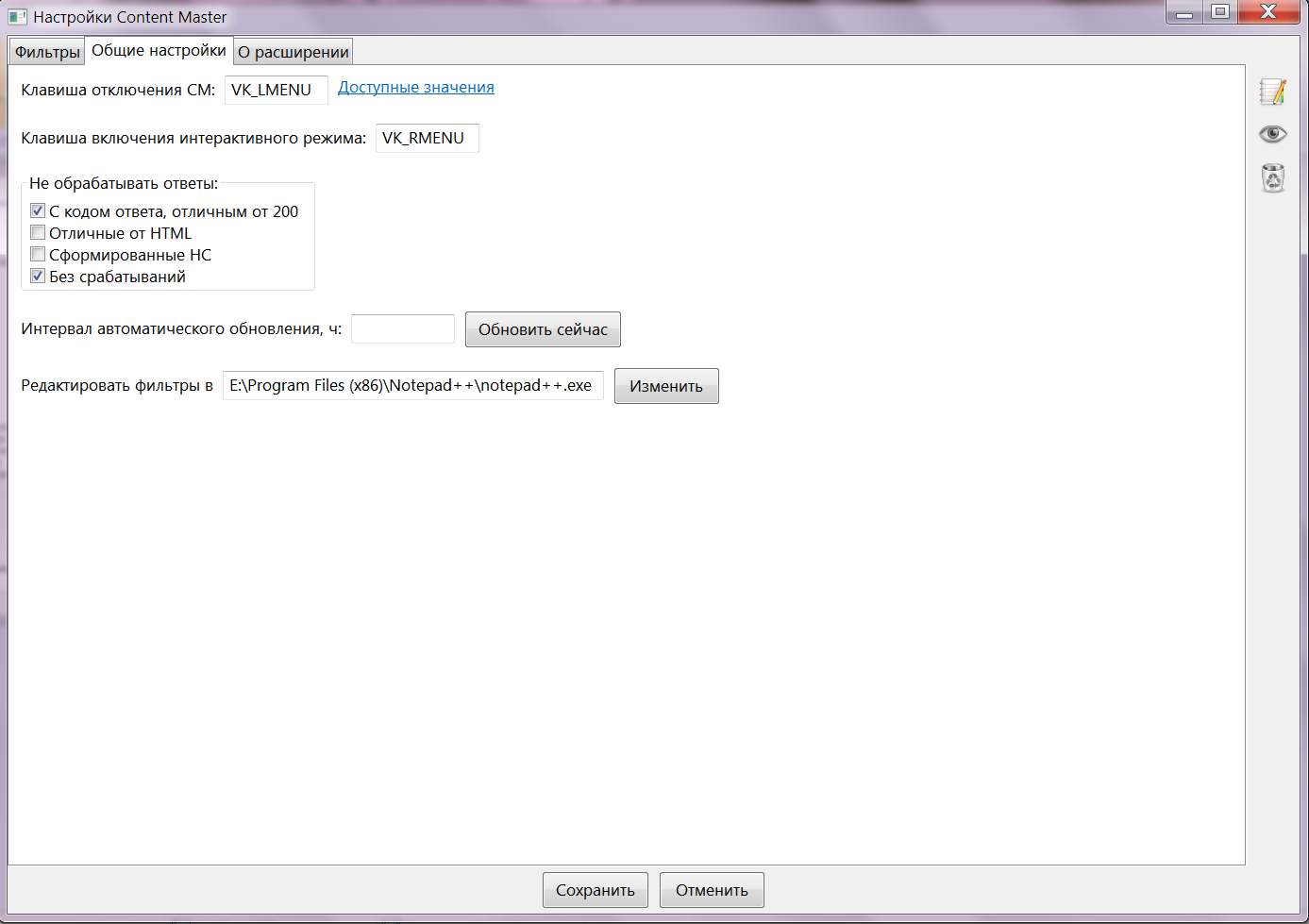
- Клавиша отключения СМ
- код горячей клавиши для временного отключения расширения
- Клавиша включения интерактивного режима
- код горячей клавиши для входа в интерактивный режим
- Не обрабатывать ответы
- эта группа опций предназначена для оптимизации работы СМ:
- С кодом ответа, отличным от 200
- ответы сервера, отличные от 200, обрабатываться не будут
- Отличные от HTML
- если в заголовке ответа сервера нет Content-Type: text/html, то ответ не обрабатывается
- Сформированные НС
- НС сам формирует некоторые ответы. Например, при срабатывании списков «Черный», «Переадресация», «Только из кэша». Если включить эту опцию, то такие ответы обрабатываться не будут
- Без срабатываний
- СМ запоминает адрес запроса, если в ходе его обработки не сработало ни одно правило. При повторном обращении к этому адресу в пределах данной сессии его обработка не производится
- Интервал автоматического обновления, ч
- время в часах, через которое СМ будет проверять наличие обновлений
- Обновить сейчас
- проверка обновления СМ и списков фильтров в интернете. Ссылки на подлежащие обновлению подписки находятся в файле cm_update_local.cfg. Можно удалять ненужные или подключать новые подписки путем редактирования этого файла
- Редактировать фильтры в
- задание пути к файлу редактора фильтров (вызывается с помощью контекстного меню "Редактировать" списка файлов на вкладке "Фильтры"). Путь можно указать вручную в строке ввода или выбрать в диалоге, вызываемом по нажатию кнопки "Изменить"
- Вести лог
- вывод информации работе СМ в отдельный лог-файл ContentMasterLog.html, находящийся в основной папке СМ. Лог нужен в целях проверки работы фильтров. В лог пишется информация о примененных фильтрах, показывается, что удалено, а что вставлено в исходный текст. Информация об измененных СМ страницах выводится в прямоугольниках салатного цвета. При клике по прямоугольнику разворачивается подробная информация о сработавших на странице фильтрах. При повторном клике информация сворачивается.
Информация о срабатывании фильтра в числе прочего включает сведения о файле, в котором его можно найти. Эти сведения выводятся в виде: ContentMaster: Замена текста Файл 1, Строка 154. Это означает, что сработавший фильтр замены текста находится в первом по порядку файле из перечня подписок ContentMaster в строке с номером 154.
Внимание: включенный лог уменьшает производительность СМ.
Бледный цвет элементов списков означает, что включенность соответствующей настройки наследуется от включенности той же настройки родительского пользователя. Наследование отменяется/включается средней кнопкой мыши.
Вкладка «О расширении»
Cодержит информацию о номере версии СМ и его авторе, а также ссылки на документацию.Интерактивный режим
Предназначен для удаления элементов страниц путем простого клика по ним мышью.
Страница в браузере приобретает вид, указанный на рисунке. Сверху появляется панель красного или синего цвета с подсказкой. Движения мыши подсвечивают красным (синим) цветом элементы страницы. Информация о выделенном элементе выводится в строку статуса браузера.
Элементы удаляются кликом мыши, восстанавливаются в обратном порядке с помощью последовательных нажатий кнопки Undo на панели (или Ctrl+Click). Все сделанные изменения сохраняются с помощью кнопки Save (Shift+Click), после чего необходимые фильтры автоматически прописываются в файл CMAutoRules_<имя пользователя>.txt в папке rules. Его необходимо подключить как подписку раздела "Сontent Мaster". После сохранения изменений откат в интерактивном режиме невозможен, придется вручную править указанный файл.
"Красный" режим создает правила удаления элементов, "синий" - правила скрытия (об этом напоминает подсказка "Current mode: remove/hide" в правой части панели). Предпочтительно работать в "красном" режиме. Только если в этом режиме требуемый элемент не виден, целесообразно переключиться в "синий". Переключаются "красный"/"синий" режимы нажатием кнопки Toggle на панели.
Нажатие кнопки Reload перезагрузит страницу в обычном режиме с учетом сделанных в интерактивном режиме изменений.
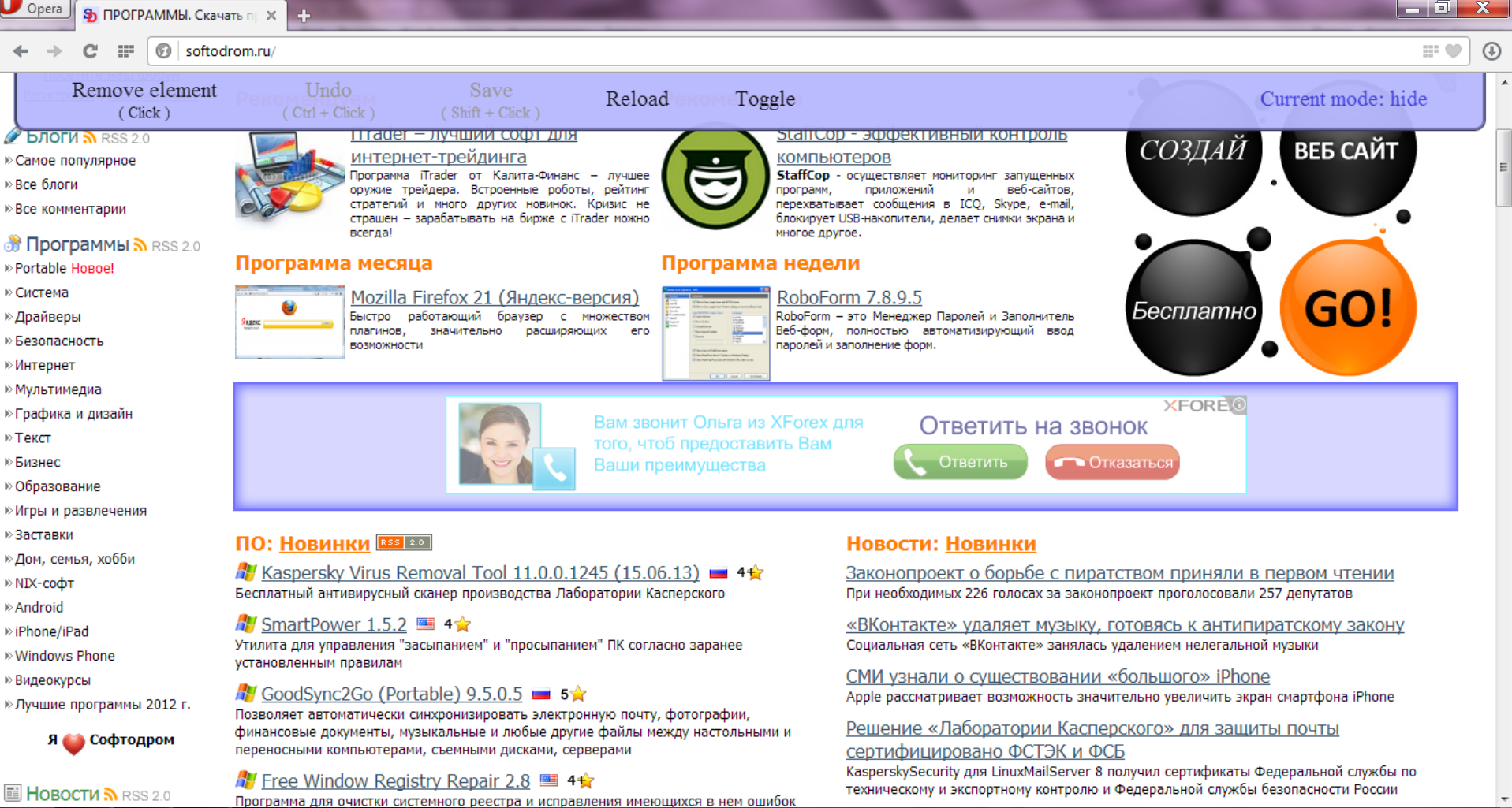
Способы входа в интерактивный режим:
- в начале загрузки страницы нажать клавишу включения интерактивного режима
- использовать букмарклет (по этой ссылке не переходить, а перетащить ее в браузере на панель быстрого доступа или в закладки)
- в адресной строке браузера вручную дописать к адресу страницы '?cm_interactive', '?cm_interactive_remove' или '?cm_interactive_hide' и загрузить страницу с таким адресом
- нажать кнопку "Reload" на панели
- перегрузить страницу с исходным адресом в браузере
- применить тот же букмарклет
Иногда задаваемые вопросы
- Почему после старта СМ открытие первой страницы происходит ощутимо дольше последующих?
- Для обеспечения работы всех подключенных фильтров СМ должен их предварительно инициализировать. На это может уходить от одной до десятков секунд. Если все пользователи имеют полностью одинаковые настройки фильтров, то инициализация происходит при загрузке СМ или изменении его настроек, иначе она происходит для каждого пользователя в момент получения от него первого запроса после включения или изменения настроек СМ.
- При обновлении файлы каждый раз заново закачиваются из интернета, хотя многие из них не изменились.
- Необходимо, чтоб была включенной опция НandyСache Настройки-Управление загрузкой-Остановить загрузку старых файлов.
- Стало всплывать сообщение об ошибке в регулярном выражении и то что часть функций СМ будет отключена.
- Это признак наличия по крайней мере в одном из файлов-подписок неверного с точки зрения синтаксиса регулярных выражений правила. Попробуйте включить лог НС и перечитать расширение СМ: СМ сделает попытку определить правило, содержащее ошибку, и показать его в логе. Если это не помогло, попробуйте отключить в настройках СМ последний подключенный файл-подписку и посмотреть, пропадет ли ошибка. Если нет, то последовательным отключением остальных файлов-подписок найдите тот, который создает проблему. Если самостоятельно ошибку в этом файле найти не получается, можно написать на форум, где обязательно помогут.
- Что за сведения выводит СМ в колонку "Правила" монитора НandyСache?
- Если запрос заблокирован СМ, то выводится информация вида: CM:HC.1-261. Это означает, что блокировка осуществлена фильтром из группы Handycache, находящимся в первом по порядку файле из перечня подписок Handycache в строке с номером 261. Условные обозначения: HC - Handycache, AM - AdMuncher, ABP - AdBlockPlus, CM - ContentMaster.
Если содержимое страницы обработано СМ, то выводится сообщение вида: CM:3 hits. Это означает, что СМ внес в текст страницы 3 изменения. - Число срабатываний некоторых фильтров остается равным нулю, хотя они подключены давно.
- Фильтры 'ContentMaster-Вставка CSS', 'AdMuncher-Вставка JS', 'AdMuncher-Вставка CSS', 'AdBlockPlus-Скрытие элементов' лишь ретранслируют правила CSS и JS браузеру. Вырезание производит сам браузер. Поэтому информации о срабатывании этих фильтров СМ не может иметь в принципе.
Фильтры 'AdMuncher-Удаление форм с заданным текстом' и 'AdMuncher-Удаление IMG с замещающим текстом', думаю, являются анахронизмом и конкретные правила для них практически исключены авторами AdMuncher из своих дефолтных списков. Поэтому эти фильтры срабатывают крайне редко (или вообще никогда). - Что за запросы http://local.cm/... видны в мониторе НandyСache? С отключенным СМ их нет.
- Эти запросы формирует сам СМ, чтобы добавить на страницу нужные ява-скрипты или CSS.
Файлы http://local.cm/helper.js, http://local.cm/toolbar_transparent.gif, http://local.cm/toolbar_iframe.htm добавляются при работе фильтра 'AdMuncher-Вставка JS'.
Файл http://local.cm/helper.css добавляется при работе фильтра 'AdMuncher-Вставка CSS' или 'AdBlockPlus-Скрытие элементов'. - Есть ли поддержка моего родного языка?
- В СМ заложена мультиязычность. Язык устанавливается автоматически в зависимости от настройки HC-Общие-Вид-Interface language. Если в папке language/ нет соответствующего языкового файла, используется английский язык.
- Антивирус с подозрением отнесся к входящему в комплект СМ файлу wxLuaFreeze.exe
- wxLuaFreeze.exe компилируется из исходников с официального сайта http://www.wxwidgets.org/. После этого к нему линкуется небольшой вспомогательный скрипт lua:
require('cm_common')
require('\\workers\\cm_tmp')
os.remove(CM_DIR .. 'workers\\cm_tmp.lua')
dofile(CM_DIR .. 'options_gui.lua')
Он запускает графический интерфейс настроек СМ, его можно увидеть текстовым редактором в конце файла wxLuaFreeze.exe.
За содержимое исходников wxLuaFreeze.exe автор СМ ответственности не несет. - Если включена та или иная группа фильтров удаления элементов по URL, то где конкретно они вырезаются?
При удалении по URL в HTML адрес ищется в стартовых тэгах элементов <a>, <area>, <audio>, <embed>, <frame>, <iframe>, <img>, <input>, <link>, <object>, <param>, <script>, <source>, <track>, <video>. Cоответственно все эти элементы вырезаются
В ява-скриптах URL ищется в конструкциях:
- $jQ.ajax({url:...});
- .src=...
- везде по слову 'http', если по контексту похоже, что это параметр функции или присваивание переменной найденные конструкции вырезаются
В CSS URL ищется в конструкциях:
- background:
- background-image:
- list-style:
- list-style-image:
- content:
- @import найденные конструкции вырезаются
- В какой последовательности СМ исполняет правила. То есть он обрабатывает код страницы сначала своими, потом Адманчеровскими, потом адблоковскими и уже в конце правилами ЧС НС?
- Четкой последовательности нет. Каждый раз она зависит от внешних факторов. Общая направленность действий СМ следующая:
- с помощью правил ContentMaster и AdMuncher 'Не фильтровать страницы с URL' проверяется допустимость фильтрации страницы
- применяются вперемешку фильтры 'ContentMaster-Замена текста', 'AdMuncher-Замена текста'. Затем СМ приступает к анализу каждого HTML-элемента
- фильтруются CSS, находящиеся в открывающем тэге элемента
- фильтруются JS, находящиеся в открывающем тэге элемента
- если элемент <head>, то в его начало вставляются JS, сформированные фильтрами 'AdMuncher-Вставка JS', а также CSS, сформированные фильтрами 'ContentMaster-Вставка CSS', 'AdBlockPlus-Скрытие элементов' и 'AdMuncher-Вставка CSS'
- применяются фильтры интерактивного режима ContentMaster
- применяются фильтры удаления по комментарию ContentMaster
- обрабатывается открывающий тэг элемента с целью поиска "черных" URL, значений параметров class и id для фильтра 'ContentMaster-Удаление по class/id', сведений о размере элемента для применения фильтра 'ContentMaster-Удаление по размеру', замещающего текста для картинок с целью применения соответствующего фильтра AdMuncher
- исследуется тело элемента фильтрами ContentMaster и AdMuncher на предмет нахождения заданного текста
- при нахождении кандидата на вырезание он проверяется по белым спискам HandyCache, AdBlockPlus, AdMuncher на предмет уточнения необходимости вырезания
Полезные решения
-
В этом разделе можно найти полезные подходы, демонстрирующие некоторые возможности СМ.
- Подсветка нужных слов на страницах
- Для быстрого ориентирования на страницах СМ может помочь выделять на них интересующие слова.
Следующее правило фильтра СМ "Замена текста" подсветит на любом сайте желтым цветом слова "Россия" и "семья" и производные от них.
.#~#<(?:(t(?:itle|extarea))[\s>].*?</\g-1\s*+>|/?+\w++(?=[\s>]).*?>)(*SKIP)(*F)|\b\K(росси\w++|сем(?:ь[еёияю]|ей)\w*+)\b#~#<font style="background-color:#FFFF00">\2</font>#~#html- Удаление запрещенных слов (выражений). Удаление страниц, содержащих запрещенных слова (выражения)
- Если необходимо блокировать появление определенных слов на страницах (например, матерных), то можно использовать следующее правило фильтра СМ "Замена текста". Правило заменит все матерные слова на "(неценз.)":
^(?!http://handycache.ru/)#~#\b(?:(?:вы|лизо|про)?бляд|(?:[восу]|вы|до|за|ис|одно|н[ае]|от|осто|п(?:ере|о(?:до)?|р[ио])|рас)?(?:ху[еёийюя]|хер(?!с)|пизд)|хули\b|манд[аеу](?:\b|вош)|падла|сучар|ссуч|муд(?:а[кц]|ил|оз)|пид[еоа]?р|отсос[аи]|дроч|г[ао]ндон|залуп|(?:(?:до)?вз?[ъьы]|д[ао]лб[ао]|до|дур[ао]|г[ао]вно|(под)?з(?:а|ло)|козл?о|коно|с?косо|м(?:анд|озг|уд)[ао]|недо|о[бт]ъ|(?:под)?на(?:сто)?|пере|подъ|пр?о|при|разъ|съ|осто|у|худо)?[её]б)|ху(?:[её][чк]|йств)#~#(неценз.)
Если же необходимо удалить всю страницу, содержащую хотя бы одно нецензурное слово, можно применить такое правило фильтра СМ "Замена текста". Вместо страницы останется лишь надпись "Эта страница содержит ненормативную лексику, поэтому она заблокирована!":^(?!http://handycache.ru/)#~#\A.*?(?:\b(?:(?:вы|лизо|про)?бляд|(?:[восу]|вы|до|за|ис|одно|н[ае]|от|осто|п(?:ере|о(?:до)?|р[ио])|рас)?(?:ху[еёийюя]|хер(?!с)|пизд)|хули\b|манд[аеу](?:\b|вош)|падла|сучар|ссуч|муд(?:а[кц]|ил|оз)|пид[еоа]?р|отсос[аи]|дроч|г[ао]ндон|залуп|(?:(?:до)?вз?[ъьы]|д[ао]лб[ао]|до|дур[ао]|г[ао]вно|(под)?з(?:а|ло)|козл?о|коно|с?косо|м(?:анд|озг|уд)[ао]|недо|о[бт]ъ|(?:под)?на(?:сто)?|пере|подъ|пр?о|при|разъ|съ|осто|у|худо)?[её]б)|ху(?:[её][чк]|йств)).*#~#Эта страница содержит ненормативную лексику, поэтому она заблокирована!
По аналогии можно вставлять правила для запрета выражений (сайтов) по признакам экстремизма, пропаганды наркомании, порнографии, социальных сетей и т.п.